win11删除英文键盘的方法 win11怎么删除英文键盘
更新时间:2023-03-30 10:44:49作者:zheng
很多用户的win11系统安装的时候有一个ENG的输入法,想要输入中文每次都要调整,非常的麻烦,今天小编教大家win11怎么删除英文键盘,操作很简单,大家跟着我的方法来操作吧。
方法如下:
1、通过开始菜单进入“设置”。
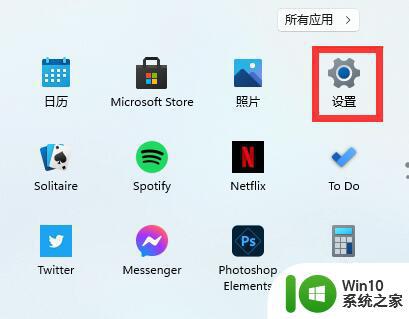
2、选择“Time&Language”。
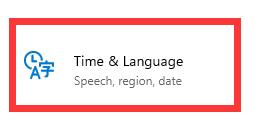
3、进入其中的“语言&区域”,然后点击下方的“Add a keyboard”,就可以添加键盘快捷键了。
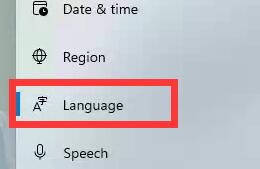
4、点击我们想要的输入法,再点击左下角箭头将它移到最上方。
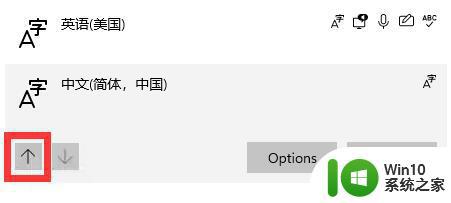
5、选择我们不需要的英文输入法,点击右下角“remove”删除即可。
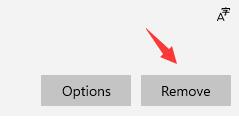
以上就是win11删除英文键盘的方法的全部内容,如果有遇到这种情况,那么你就可以根据小编的操作来进行解决,非常的简单快速,一步到位。
win11删除英文键盘的方法 win11怎么删除英文键盘相关教程
- 详解删除win11eng键盘的方法 win11eng键盘不好用怎么删除
- win11的主文件夹怎么删除 删除Win11 22h2文件管理器主文件夹
- win11强制删除文件的两种操作方法 win11如何强制删除文件
- win11主文件夹如何删除 win11主文件夹删除方法
- 教你快速删除win11系统文档 win11怎么彻底删除文档不留痕迹
- win11怎么删掉新建的磁盘 Win11怎样将磁盘删除
- win11英语美式键盘输入法添加方法 win11英式键盘输入法怎么添加
- win11删除旧系统文件步骤 如何彻底删除win11旧系统文件
- win11更新文件怎么删除 怎么删除win11更新包
- win11更改中英文切换快捷键方法 win11中英文切换快捷键设置方法
- win11启动删除 Win11删除休眠文件hiberfil.sys的步骤
- win11删除22h2 如何删除Win11 22h2系统的系统更新文件
- win11系统启动explorer.exe无响应怎么解决 Win11系统启动时explorer.exe停止工作如何处理
- win11显卡控制面板不见了如何找回 win11显卡控制面板丢失怎么办
- win11安卓子系统更新到1.8.32836.0版本 可以调用gpu独立显卡 Win11安卓子系统1.8.32836.0版本GPU独立显卡支持
- Win11电脑中服务器时间与本地时间不一致如何处理 Win11电脑服务器时间与本地时间不同怎么办
win11系统教程推荐
- 1 win11安卓子系统更新到1.8.32836.0版本 可以调用gpu独立显卡 Win11安卓子系统1.8.32836.0版本GPU独立显卡支持
- 2 Win11电脑中服务器时间与本地时间不一致如何处理 Win11电脑服务器时间与本地时间不同怎么办
- 3 win11系统禁用笔记本自带键盘的有效方法 如何在win11系统下禁用笔记本自带键盘
- 4 升级Win11 22000.588时提示“不满足系统要求”如何解决 Win11 22000.588系统要求不满足怎么办
- 5 预览体验计划win11更新不了如何解决 Win11更新失败怎么办
- 6 Win11系统蓝屏显示你的电脑遇到问题需要重新启动如何解决 Win11系统蓝屏显示如何定位和解决问题
- 7 win11自动修复提示无法修复你的电脑srttrail.txt如何解决 Win11自动修复提示srttrail.txt无法修复解决方法
- 8 开启tpm还是显示不支持win11系统如何解决 如何在不支持Win11系统的设备上开启TPM功能
- 9 华硕笔记本升级win11错误代码0xC1900101或0x80070002的解决方法 华硕笔记本win11升级失败解决方法
- 10 win11玩游戏老是弹出输入法解决方法 Win11玩游戏输入法弹出怎么办
win11系统推荐
- 1 win11系统下载纯净版iso镜像文件
- 2 windows11正式版安装包下载地址v2023.10
- 3 windows11中文版下载地址v2023.08
- 4 win11预览版2023.08中文iso镜像下载v2023.08
- 5 windows11 2023.07 beta版iso镜像下载v2023.07
- 6 windows11 2023.06正式版iso镜像下载v2023.06
- 7 win11安卓子系统Windows Subsystem For Android离线下载
- 8 游戏专用Ghost win11 64位智能装机版
- 9 中关村win11 64位中文版镜像
- 10 戴尔笔记本专用win11 64位 最新官方版